Una versión anterior de la aplicación puede resultarle más útil
- Una falla temporal del sistema en Viber se puede solucionar eliminando el caché acumulado.
- También puedes volver a una versión anterior de la aplicación si la nueva está llena de errores.
- Continúe leyendo para conocer más de estos consejos.
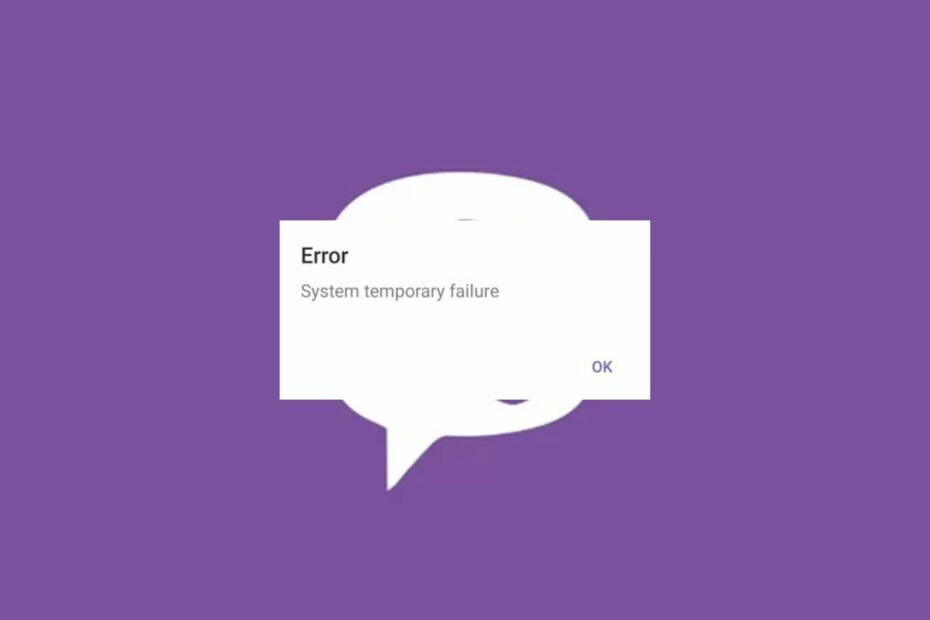
Cualquier aplicación puede sufrir fallas en el sistema, pero cuando se trata de una aplicación de comunicación ampliamente utilizada como Viber y se produce una falla temporal del sistema, deberá solucionarlo de inmediato.
Como siempre, los expertos de WindowsReport pudieron llegar a la raíz del problema y presentarle nuestros hallazgos a continuación.
¿Cómo soluciono la falla temporal del sistema de errores de Viber?
Inicie su solución de problemas con estos pasos preliminares:
- Verifique el estado del servidor Viber para ver si hay tiempos de inactividad o programas de mantenimiento.
- Cierre todos los programas y procesos en segundo plano, actualice la aplicación Viber y su sistema operativo y luego reinícielo.
- Intenta acceder viber en la web y vea si el problema persiste.
1. Ejecute el solucionador de problemas de aplicaciones de la Tienda Windows
- Golpea el ventanas clave y haga clic en Ajustes.

- Haga clic en Sistema y seleccione Solucionar problemas.

- Navegar a Otros solucionadores de problemas.

- Haga clic en el Correr opción para el Aplicaciones de la Tienda Windows bombero.

2. Eliminar caché de la aplicación
2.1 aplicación de Windows
- Golpea el ventanas clave y haga clic en Ajustes.

- Haga clic en Aplicaciones en el panel izquierdo entonces Aplicaciones y características en el panel derecho.

- Localice el viber aplicación, haga clic en las tres elipses verticales y seleccione Opciones avanzadas.

- Haga clic en Reparar.

- Regrese y haga clic en Reiniciar si la opción de reparación falló.
2.2 aplicación de Android
¿Cómo probamos, revisamos y calificamos?
Hemos trabajado durante los últimos 6 meses en la construcción de un nuevo sistema de revisión sobre cómo producimos contenido. Al usarlo, posteriormente rehicimos la mayoría de nuestros artículos para brindar experiencia práctica real en las guías que creamos.
Para más detalles puedes leer cómo probamos, revisamos y calificamos en WindowsReport.
- Abre el Ajustes aplicación en tu Androide dispositivo y seleccione Aplicaciones.

- Elegir viber de la lista de aplicaciones.
- Toque en Almacenamiento.

- Toque en Borrar datos y luego en Limpiar cache.

- Abre el viber aplicación nuevamente y verifique si hay mejoras.
Si bien el caché acumulado puede ser útil para mantener una base de datos, con el tiempo puede corromperse. Esto a su vez puede conducir a Viber no envía mensajes.
3. Reinstalar Viber
3.1 aplicación de Android
- Navegue hasta su teléfono y localice Vibrador.
- Mantenga presionado y seleccione Desinstalar.

- Ir a Tienda Google Play y Instalar otra vez.
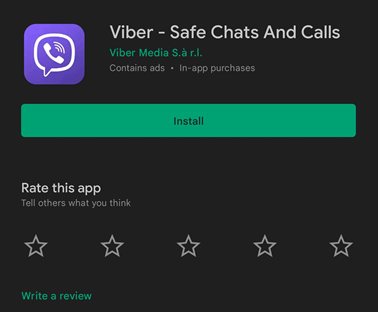
3.2 Aplicación de Windows
- Golpea el ventanas clave, tipo Panel de control en la barra de búsqueda y haga clic en Abierto.

- Navegar a Desinstalar un programa bajo Programas.

- Localizar viber, haga clic Desinstalar en la parte superior del menú y luego presione DE ACUERDO.
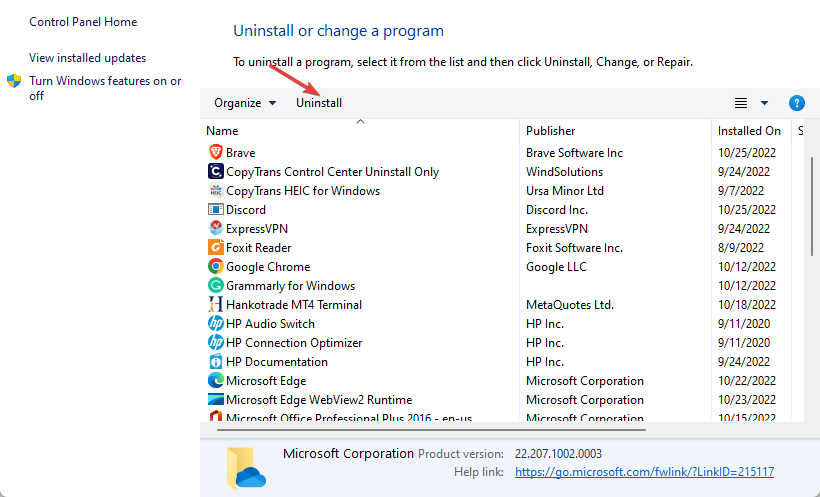
- Reinicie su computadora, luego vaya a pagina de descarga de viber para instalar la última versión disponible para su computadora.
Problemas con Viber que no se instala se puede resolver mediante una instalación nueva y resolver errores como la falla temporal del sistema.
- Resuelto: Error al validar credenciales en ChatGPT
- Error de registro de Grindr: cómo solucionarlo
- Error 503 Se alcanzó el máximo de subprocesos para el servicio [solucionado]
- Código de error 02050 de BBC iPlayer: cómo solucionarlo
- Error del agente de usuario de Reddit: ¡Vaya, socio! [Fijado]
4. Revertir a una versión anterior de la aplicación
A veces, las actualizaciones de aplicaciones pueden causar problemas. Si ha reinstalado la aplicación pero el mensaje de falla temporal del sistema persiste, puede descargar una versión anterior Eso funcionó bien.
Es posible que no encuentres la versión anterior en el sitio oficial de Viber, por lo que tendrás que confiar en sitios de terceros. Si elige seguir esta ruta, asegúrese de tener una solución antivirus integral ya que no puedes estar 100% seguro de que la aplicación esté libre de malware.
Recordar, Viber puede ser pirateado así que es mejor prevenir que curar.
Si recibe el mensaje de error temporal del sistema de error de Viber y ya ha intentado reiniciar su dispositivo, entonces no hay nada más que pueda hacer excepto esperar a que la aplicación resuelva el problema. desarrolladores.
Algunos problemas están fuera de tu control y todo lo que puedes hacer es informar el problema al equipo de Viber y espere comentarios.
Aún así, hay un puñado de otras aplicaciones de mensajería similar a Viber que puedes probar. Es posible que descubras que te gustan y hagas un cambio.
Eso es todo lo que teníamos para este artículo, pero si tiene algo más que le gustaría compartir, deje un comentario a continuación.


